فعال سازی ویژگیهای ویندوز با CMD
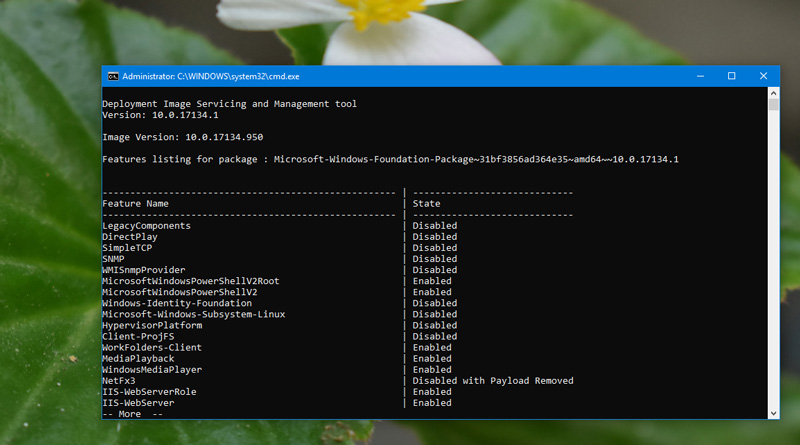
سیستم عامل ویندوز دارای ویژگیهای (Features On Demand) زیادی مثل IIS و Hyper-V میباشد اکثر این ویژگیها به صورت پیشفرض غیر فعال هستند و برای فعال سازی و استفاده از آنها راههای متفاوتی وجود دارد، از روشهای که معمولا عموم کاربران برای فعال سازی ویژگیهای ویندوز استفاده میکنند ابزار OptionalFeatures در Control Panel است در این آموزش قصد دارم شما را با روش تازه ای برای فعال سازی ویژگیهای ویندوز آشنا کنم آنهم استفاده از دستور dism در خط فرمان ویندوز میباشد.
دستور dism کاربردهای فراوانی دارد که یکی از آنها مدیریت و فعال سازی ویژگی ها و قابلیت های ویندوز است. در ادامه نووا بلاگ را با آموزش مدیریت و فعال سازی ویژگیهای ویندوز با دستور dism دنبال کنید.
فهرست گیری از ویژگیهای ویندوز در CMD
برای فهرست گیری از ویژگیهای ویندوز با دستور dism ابتدا باید خط فرمان ویندوز را به صورت Run as administrator اجرا کنید تا مجوز کافی برای استفاده از دستور dism را داشته باشید. (راههای اجرای CMD)
پس از ورود به محیط خط فرمان باید دستور dism را به همراه پارامتر های /online و /get-features وارد کنید تا فهرست Feature های فعال و غیر فعال ویندوز را مشاهده کنید. برای مثال:
dism /online /get-features
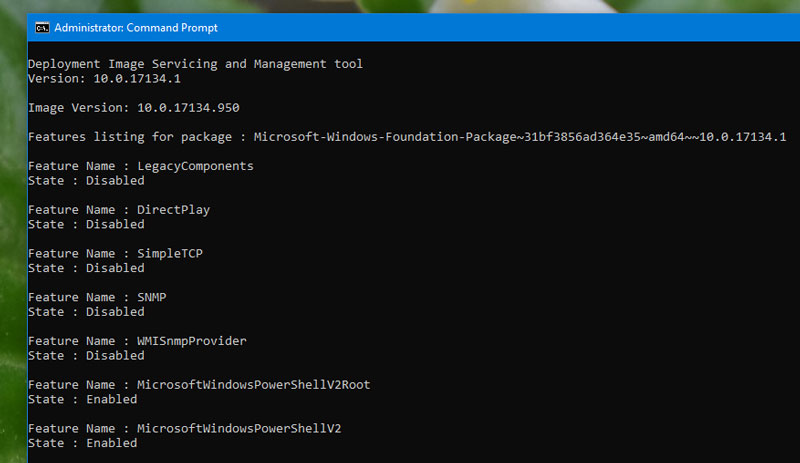
همانطور که در تصویر بالا مشاهده میکنید پس از وارد نمودن دستور dism با پارامتر های /online و /get-features فهرست کلیه ویژگیهای فعال و غیر فعال ویندوز به نمایش گذاشته شده است.
در قسمت Feature name نام ویژگی مشخص شده و در قسمت State فعال بودن یا غیر فعال بودن آن مشخص شده است.
اگر میخواهید فهرست ویژگی های ویندوز را به صورت جدول مشاهده کنید باید از پارامتر /format:table در آخر دستور استفاده کنید. برای مثال:
dism /online /get-features /format:table
برای نمایش جزئیات هر Feature باید نام آنرا در جلوی پارامتر های /online /get-featureinfo /feature-name: وارد کنید. برای مثال:
dism /online /get-featureinfo /featurename:TelnetClient
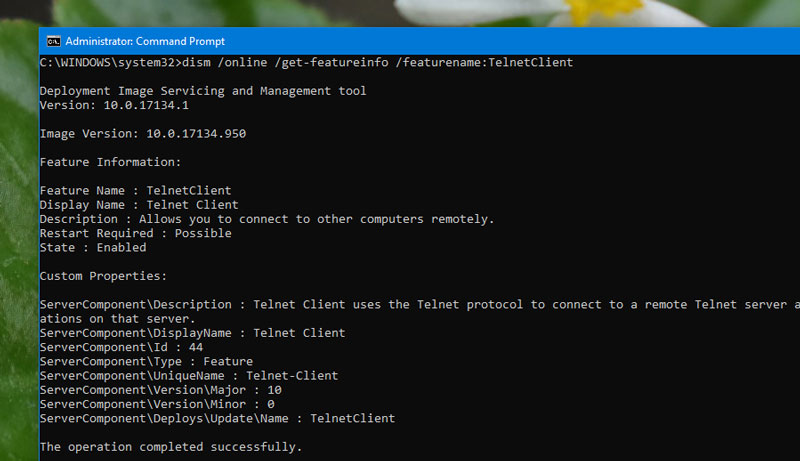
همانطور که در تصویر بالا مشاهده میکنید در قسمت Feature Name نام ویژگی و در قسمت Display Name نام نمایشی آن مشخص شده است.
در جلوی Description توضیحاتی در مورد این ویژگی نوشته شده و در قسمت Restart Required مشخص شده اگر این ویژگی فعال یا غیر فعال شود سیستم نیاز به ریستارت شدن پیدا خواهد نمود یا خیر، در جلوی گزینه State وضعیت فعال بودن یا غیر فعال بودن ویژگی مشخص شده است.
فعال سازی ویژگیهای ویندوز با دستور dism
برای فعال نمودن ویژگی های ویندوز کافیست بعد از وارد نمودن دستور dism از پارامتر /online /enable-feature استفاده کنید سپس از پارامتر /featurename برای مشخص نمودن نام ویژگی و از پارامتر /all برای فعال کردن تمام ویژگی های مرتبط با ویژگی مورد نظر خود استفاده کنید. مثلا برای فعال سازی ویژگی Internet Explorer دستور dism به شکل زیر نوشته میشود:
dism /online /enable-feature /featurename:Internet-Explorer-Optional-amd64 /all
پس از وارد نمودن دستور بالا ویژگی Internet Explorer در ویندوز فعال خواهد شد. (البته به صورت پیشفرض این ویژگی در ویندوز فعال میباشد.)
نکته: پس از فعال نمودن یک ویژگی اگر سیستم نیاز به Restart شدن داشته باشد، ویندوز در خط فرمان از شما درخواست ریستارت شدن میکند. (با فشردن حرف y از روی کیبورد سیستم به صورت خودکار ریستارت خواهد شد و پس از بالا آمدن ویندوز ویژگی مرتبط پیکربندی و فعال میشود)
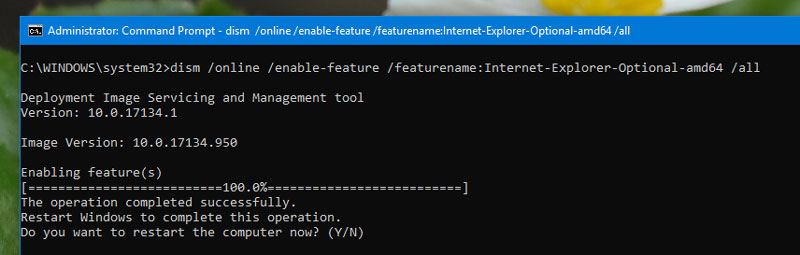
اگر پس از فعال نمودن یک ویژگی به هر دلیلی از ریستارت شدن سیستم صرف نظر کنید ویژگی مورد نظر شما در حالت Enable Pending قرار میگیرد تا پس از اولین ریستارت به صورت خودکار پیکربندی و فعال شود.
همانطور که در تصویر بالا مشاهده میکنید ویژگی Internet Explorer در وضعیت Enable Pending قرار گرفته است تا پس از اولین ریستارت پیکربندی و فعال شود.
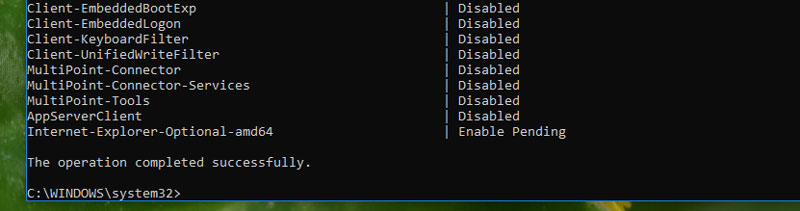
برای فعال سازی بعضی از ویژگی های ویندوز (مثل NET Framework) باید آدرس منبع دریافت Data ویژگی را مشخص کنید تا ویژگی از منبع مشخص شده دریافت شود. برای مشخص نمودن منبع باید از پارامتر /Source استفاده کنید. (منبع میتواند آدرس DVD ویندوز باشد یا فایل ISO مونت شده آن) برای مثال:
dism /online /enable-feature /featurename:NetFx3 /Source:H:\sources\sxs /all /limitaccess
در دستور بالا مشخص شده Net Framework 3 باید از آدرس H:\Sources\sxs دریافت و نصب شود. پارامتر /limitaccess باعث میشود این ویژگی از اینترنت دریافت نشود. (از طریق Windows Update)
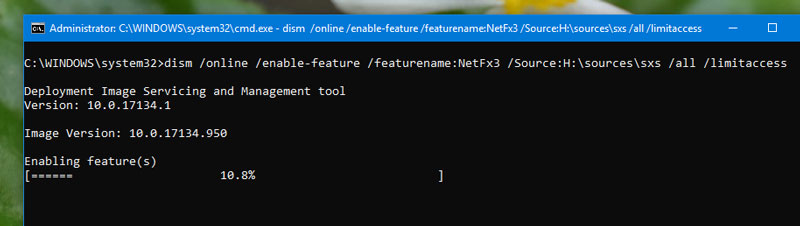
غیر فعال نمودن یک ویژگی با دستور dism
برای غیر فعال سازی ویژگی های ویندوز با دستور dism کافیست نام ویژگی مد نظر خود را در جلوی پارامترهای /online /disable-feature /featurename وارد کنید. مثلا برای غیر فعال نمودن ویژگی Net Framework دستور به شکل زیر نوشته میشود:
dism /online /disable-feature /featurename:NetFx3

اگر سوال یا انتقادی نسبت به آموزش فعال سازی ویژگیهای ویندوز با CMD دارید نووا را از محبت خود محروم نکنید.
5 پاسخ به “فعال سازی ویژگیهای ویندوز با CMD”
سلام از مطالب خوبی که ارائه میدهید ممنونم سوالی دارم در جایی که کار میکنم وتحت نظر تهران است ما دو کامپیوتر داریم که البته به هم شبکه اند جدیدا برای سیستمها 4 تا یوزر و پسورد تعریف کرده اند یعنی4 لاگین متفاوت روی هرسیستم که زمان پایداری بعضی از لاگین ها بسیار کم وکاربرهامجبورمیشوند دوباره لاگین وفیلدهارا پرکنند که بعضی وقتا عذاب اور ووقت گیر است برنامه تحت وب است وبا موزیلا کار میکنیم میتوان گفت هرلینک را بهیک یوزر و پسورد نسبت داد حتما در موزیلا فایرفاکس استفاده کرده اید. آیا میتوان این کاررا انجام دهیم یاباید تلاشهای دیگری در خود ویندوز توسط script نویسی بکنیم
لطفاً راهنمایی کنید
متشکراز بذل توجه تان
سلام چرا این ارور رو میده ؟ Error: 87
DISM doesn’t recognize the command-line option “to”.
For more information, refer to the help by running DISM.exe /?.
The DISM log file can be found at C:\Windows\Logs\DISM\dism.log
متنی که زدم و این ارور رو داد این بود:
dism /online /enable-feature /featurename:projecting to this pc-amd64 /all
سلام
چه ویژگی رو میخواهید فعال کنید؟ اسمش رو باید به درستی وارد کنید حتی حروف بزرگ و کوچک هم اهمیت داره
عاااالی
خیلی خوشم اومد
توضیحات عالی و ذکر مثال عالیتر
ممنون
سلام مهرشاد ممنوم از محبت و انرژی مثبت